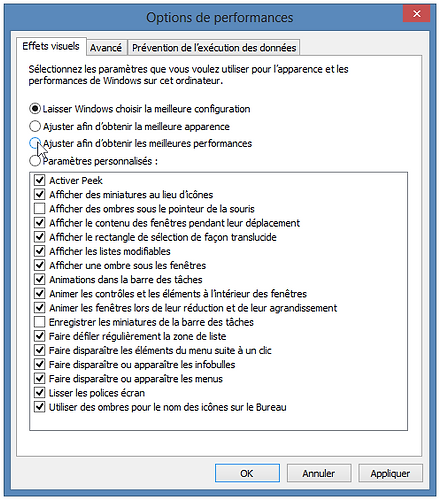Déplacement gratuit sur ROCHEFORT
Horaires: 7 j / 7
De 10h à 22h
et jours fériés
Réparation PC / Mac/ Teléphone/ Tablette
Vente neuf ou occasion
Plus de 800

Dépannage informatique à Rochefort



Dépannage informatique à Rochefort
Simplifiez-vous la vie en faisant appel à un technicien informatique pour un dépannage de votre ordinateur !
-
Quel que soit le type de l'ordinateur : pc, pc portable, mac
-
Quelle que soit la marque (Sony, HP, Dell, Apple, Samsung, Asus, Acer, Toshiba, Medion, Compaq, Lenovo...)
-
Quelle que soit la nature du problème rencontré : carte son defaillante, problème de connexion internet : SFRBox, LiveBox, FreeBox, BBox, Darty Box, Numéricable …
-
Lenteur de l'ordinateur ,virus spywares, adwares, logiciels publicitaires, pourriels, blocage des spams etc...
Un projet ? Un problème ? Notre expertise vous apporte un regard nouveau et clair sur les possibilités qui s’offrent à vous.
Lâchez prise et nous nous occupons des parties techniques et organisationnelles.
J Services
Réseau - bureau à domicile / entreprise
• Soutien et installation de PC
• Disque dur de sauvegarde
• Assistance à distance
• le soutien de Smartphone
• Conseil, Formation
• Solutions informatiques
• Sécurité Internet
• Montage Watercooling
• Assemblage Pc sur mesure
La clinique du web,depannage informatique rochefort,astuces windows
Nous contacter
Tel: 06.22.14.19.54
09.80.93.27.82
Fax: 09.80.93.27.82
La Clinique du Web
Mr FAYE Hervé
71 rue Pasteur
17300 ROCHEFORT
Siret :80096478500011
Devis gratuit
Astuces Windows 8 et 10
Accélérer Windows 8 : désactiver les effets
Les effets sous Windows 8 sont jolis mais ils consomment beaucoup et ralentissent votre PC surtout si vous utilisez des applications pouvant mobiliser d’importantes ressources système.
Heureusement, il est possible de désactiver ces options d’une importance moindre pour un usage au quotidien.
Gagner en performance et accélérer Windows 8
1. Ouvrez la fenêtre d’exécution avec le raccourci clavier Win+R. Dans le champ de la fenêtre Exécuter et tapez sysdm.cpl puis validez
2. Dans la fenêtre des Propriétés système, allez dans l’onglet Paramètres système avancés puis cliquez sur le premier bouton Paramètres de la section Performances
3. La fenêtre Options de performances s’ouvre
Optimisation de Windows 8
Dans l’onglet actif Effets visuels, quatre choix s’offrent à vous :
1. Laisser Windows choisir la meilleure configuration : cette option activée par défaut laisse Windows choisir pour vous les effets et animations qui conviennent le mieux à votre système
2. Ajuster afin d’obtenir la meilleure apparence : cette option active l’ensemble des effets de Windows 8. Vous obtiendrez donc une interface utilisateur des plus esthétique mais cela se fera au détriment des performances du système
3. Ajuster afin d’obtenir les meilleures performances : cette option désactive l’ensemble des effets visuels de Windows. L’OS sera moins travaillé visuellement mais sera plus rapide. La meilleure option pour accélérer Windows !
4. Paramètres personnalisés : vous pouvez ici choisir les différents effets visuels à activer ou désactiver en fonction de vos souhaits.